- Die Windows-Systemsteuerung ist eine Komponente von Microsoft, mit der Sie Ihre Systemeinstellungen optimieren können.
- Es wurde erstmals vor über 30 Jahren eingeführt und wir könnten uns bald davon verabschieden.
- Es gibt mehrere einfache Möglichkeiten, wie Sie darauf zugreifen können, um die gewünschten Änderungen vorzunehmen.
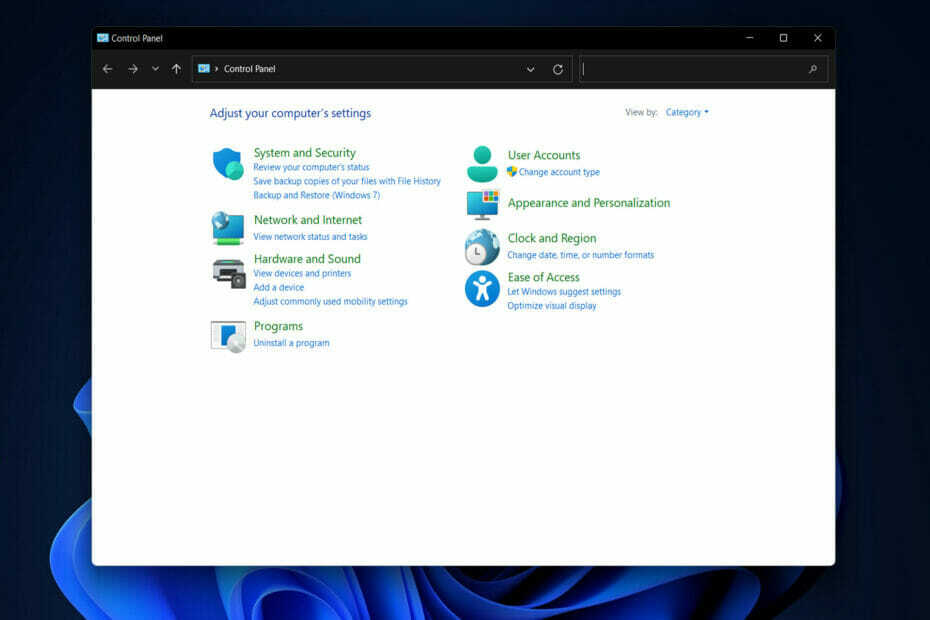
XINSTALLIEREN SIE, INDEM SIE AUF DIE DOWNLOAD-DATEI KLICKEN
- Laden Sie das Restoro PC-Reparaturtool herunter das kommt mit patentierten Technologien (Patent vorhanden hier).
- Klicken Scan starten um Windows 11-Probleme zu finden, die PC-Probleme verursachen könnten.
- Klicken Alles reparieren um Probleme zu beheben, die die Sicherheit und Leistung Ihres Computers beeinträchtigen
- Restoro wurde heruntergeladen von 0 Leser in diesem Monat.
Benutzer haben gefragt, was die Windows-Systemsteuerung ist, und unsere heutige Aufgabe ist es, diese Frage zu beantworten. Kurz gesagt handelt es sich um eine Sammlung von Applets oder kleinen Programmen, mit denen Sie verschiedene Komponenten des Windows-Betriebssystems anpassen können.
Obwohl es seit Windows 1.0 verfügbar ist, ist es heutzutage etwas schwieriger, es zu finden.
Dies liegt daran, dass viele seiner Funktionen in das moderne Einstellungsmenü übertragen wurden, weshalb Sie Möglicherweise haben Sie Probleme, die Windows 11-Legacy-Systemsteuerung zu finden, oder Sie fragen sich, ob das Betriebssystem eine hat alles.
Auch wenn die Funktion noch vorhanden ist, wird sie nicht prominent angezeigt, und Sie müssen sie über die Suchfunktion oder die Eingabeaufforderung erreichen.
Microsoft hat angekündigt, dass die Systemsteuerung von Windows 11 bald auslaufen wird, da eine Reihe von Änderungen an der App „Einstellungen“ vorgenommen wurden, um einige der Funktionen der ersteren einzubeziehen.
Folgen Sie uns, denn heute zeigen wir Ihnen, wie Sie die Systemsteuerung öffnen und verwenden, und beantworten einige Ihrer am häufigsten gestellten Fragen dazu.
Hat Windows 11 eine Systemsteuerung?
Microsoft hat das Einstellungsmenü in Windows 8 eingeführt, aber die Systemsteuerung wurde nicht vollständig aus dem Betriebssystem entfernt.
Der Großteil seiner Funktionalität wurde im Einstellungsmenü konsolidiert, das die Funktionalität von Applets im Prozess dupliziert, anstatt sie zu ersetzen.
Darüber hinaus ist die Systemsteuerung immer noch in Windows 11 vorhanden, was darauf hinweist, dass die Migration der Funktionalität langsamer war, als Microsoft vielleicht wollte.
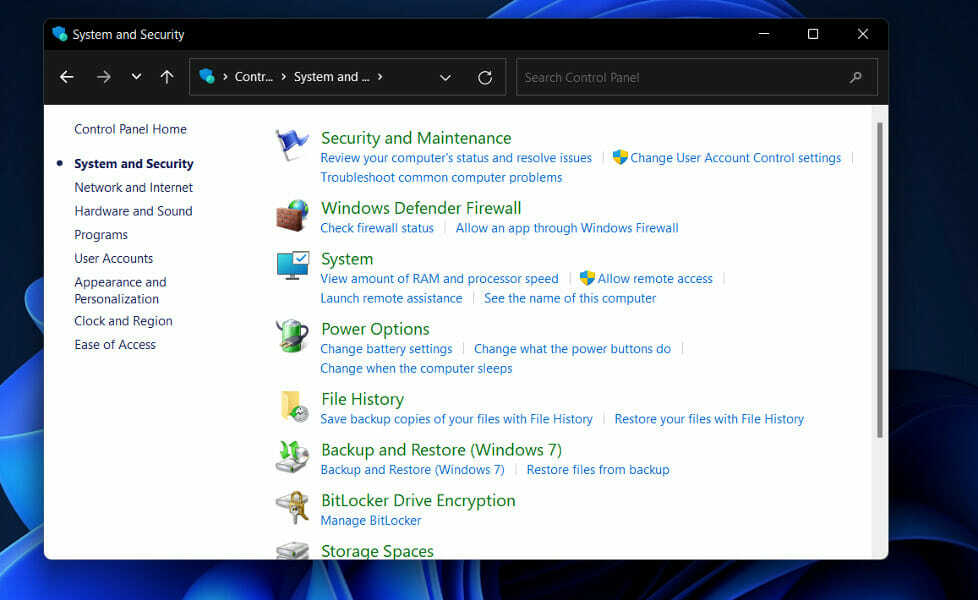
Beispiele hierfür sind die Möglichkeit, Ihre Apps von zwei verschiedenen Orten aus zu verwalten: dem Apps & Funktionen Abschnitt der Einstellungen-App oder von der Ein Programm deinstallieren oder ändern Abschnitt des Applets „Programme und Funktionen“, auf das Sie über die Systemsteuerung zugreifen können.
Das Menü „Apps & Funktionen“ folgt der Designstruktur von Windows 11, während das Applet „Programme und Funktionen“ dem in Windows 8 und 10 erschienenen zu ähneln scheint.
Da wir gerade beim Thema sind, haben Benutzer gefragt, was das Immersive Control Panel in Windows 10 ist. Wenn Sie es auf Ihrem Computer verwenden, kann dies der Fall sein Überschüssige temporäre Daten speichern, die wertvollen Festplattenspeicher verbrauchen können.
Experten-Tipp: Einige PC-Probleme sind schwer zu lösen, insbesondere wenn es um beschädigte Repositories oder fehlende Windows-Dateien geht. Wenn Sie Probleme haben, einen Fehler zu beheben, ist Ihr System möglicherweise teilweise defekt. Wir empfehlen die Installation von Restoro, einem Tool, das Ihren Computer scannt und den Fehler identifiziert.
Klicke hier herunterzuladen und mit der Reparatur zu beginnen.
Obwohl die Einstellungen die Systemsteuerung nicht vollständig ersetzt haben, ermutigt Microsoft die Benutzer, stattdessen zu dieser Oberfläche zu wechseln.
Wie kann ich die Systemsteuerung verwenden, um die Systemeinstellungen von Windows 11 zu optimieren?
1. Verwenden Sie die Windows-Suche
- Drücken Sie auf die Lupensymbol aus Ihrer Taskleiste, um die zu öffnen Windows-Suchfunktion dann eintippen Schalttafel und klicken Sie auf das oberste Ergebnis.
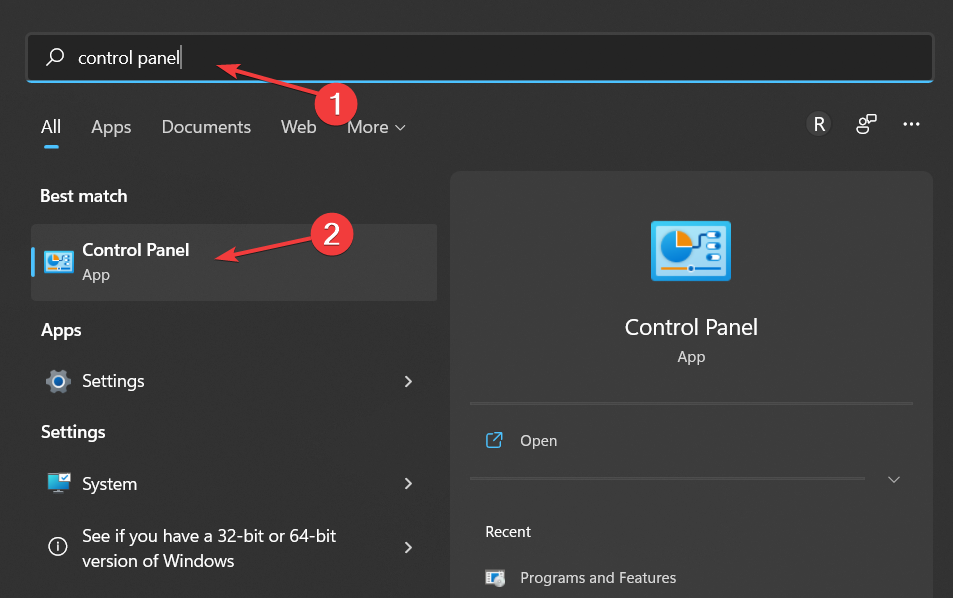
- Es ist immer noch ziemlich einfach, es zu finden, obwohl Microsofts Wunsch, dass die Leute mit der Verwendung der Einstellungs-App beginnen, zu spüren ist, da die Funktion auch in dieser Suche erscheinen wird.
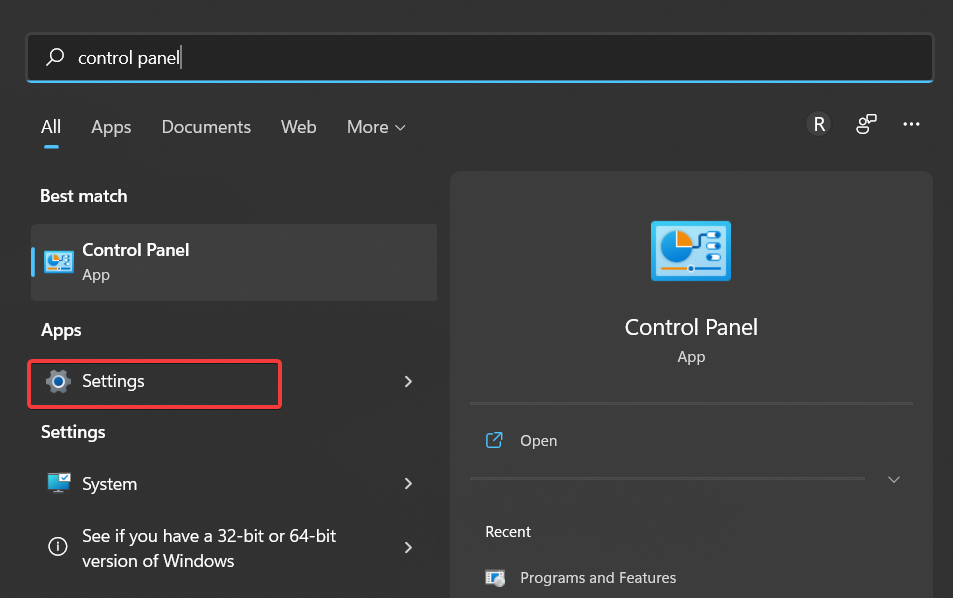
Wenn Sie Ihren Computer verwenden, ist die Windows-Suche eine äußerst nützliche Funktion. Es funktioniert, indem es Ihre bevorzugten Indizierungsoptionen verwendet, um Sie beim Auffinden dessen zu unterstützen, wonach Sie suchen.
Der Indizierungsprozess läuft im Hintergrund und erstellt im Wesentlichen ein Inhaltsverzeichnis für alle Dateien, die Sie auf Ihrem Computer gespeichert haben, ohne Ihre Arbeit zu unterbrechen.
- 6 beste Windows 11-Einstellungen für eine verbesserte Leistung
- 5+ beste Apps zum Anpassen Ihres Windows 11-PCs
- So machen Sie Windows 11 schneller und reaktionsschneller
2. Verwenden Sie Ausführen
- Halt die Windows + R Tasten gleichzeitig zum Öffnen von a Lauf Feld, dann eintippen Steuerung.
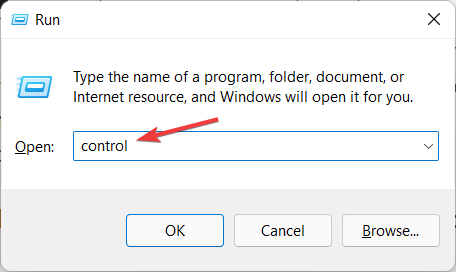
- Das Schalttafel Das Fenster wird sofort nach dem Drücken von angezeigt Eingeben, zeigt Ihnen alle Applet-Kategorien.
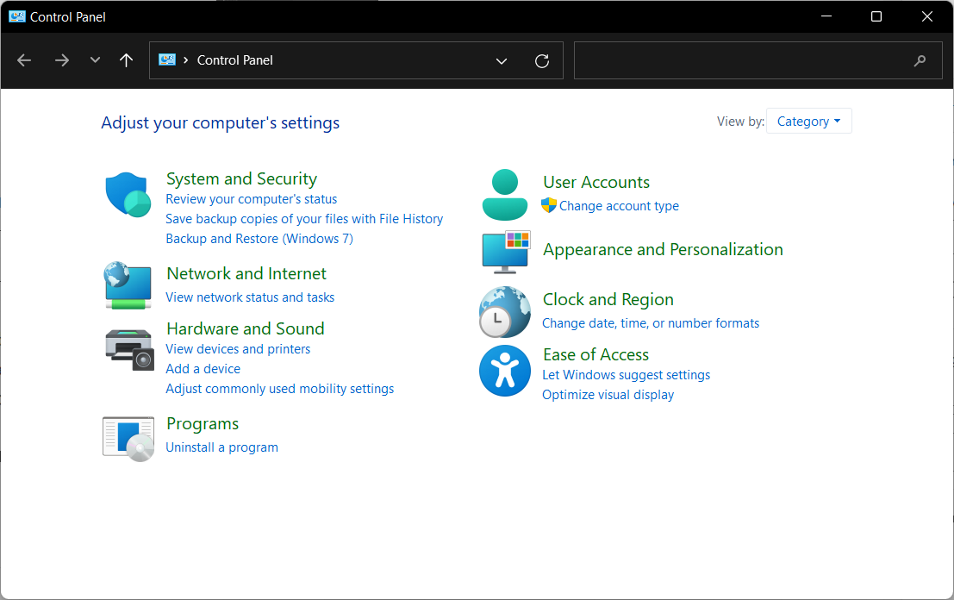
- Alternativ öffnen Sie eine neue Lauf Fenster und geben Sie ein cmd.
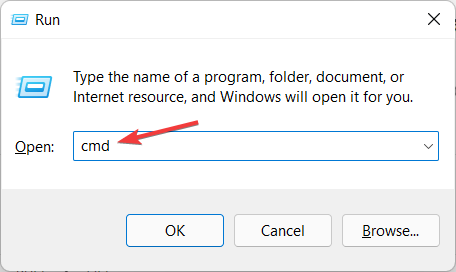
- Im Inneren des Eingabeaufforderung Registerkarte, geben Sie ein Steuerung und dann schlagen Eingeben.
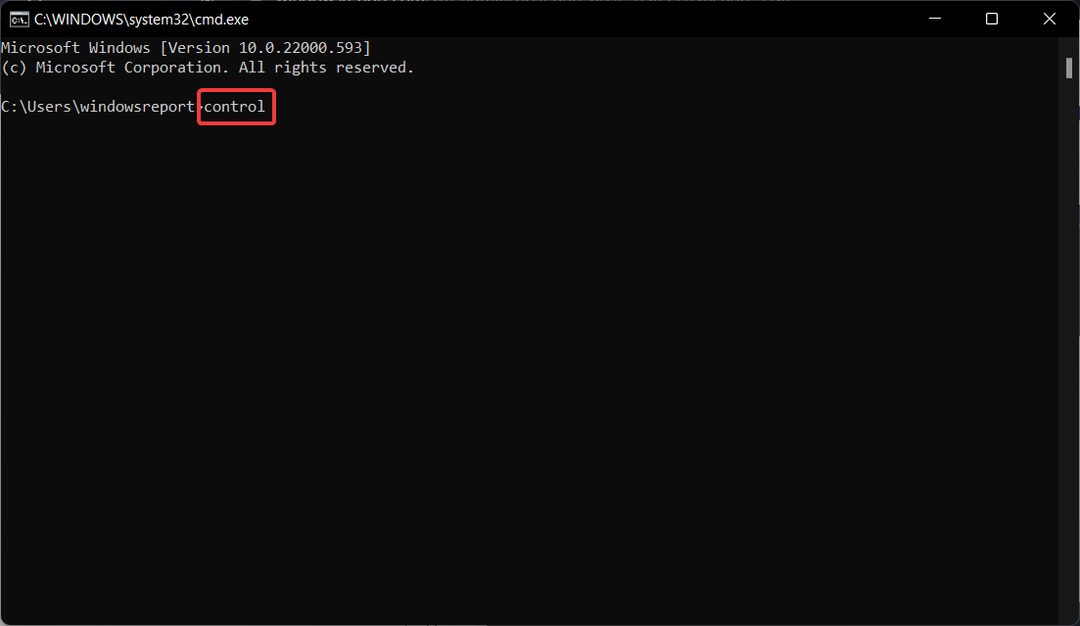
Der Befehl Ausführen auf einem Betriebssystem wie Microsoft Windows oder Unix-ähnlichen Systemen wird verwendet, um ein Programm oder Dokument zu öffnen, das einen bekannten Pfad hat, indem es geöffnet wird direkt von der Kommandozeile.
7 Dinge, die Sie über die Funktion der Windows-Systemsteuerung wissen sollten
Die Systemsteuerung ist immer noch das Herzstück von Windows und kann verwendet werden, um praktisch jeden Aspekt Ihres Betriebssystems zu verwalten. Es hat Zugriff auf alles, ob es sich um Schlüsselwort- oder Mauseinstellungen, Kennwörter und Benutzerdatensätze oder das Spielen mit dem Sound und anderen Hardware-Optimierungen handelt.
Wenngleich Microsoft arbeitet daran, es durch die Einstellungs-App zu ersetzen, können Sie Ihren Computer weiterhin von dort aus steuern, und in bestimmten Fällen ist dies der einzige Ort, an dem Sie bestimmte Optionen finden.
Hier sind sieben Dinge, die Sie über die Windows-Systemsteuerung wissen sollten, bevor wir völlig vergessen, dass sie überhaupt existiert hat:
- Das Erstveröffentlichungsdatum ist 1985 – Seit Windows 1.0 ist die Systemsteuerung Teil des Microsoft-Betriebssystems, wobei jede nachfolgende Version neue Applets einführt.
- Es ist ein spezieller Ordner – Seit Windows 95 ist es als spezieller Ordner implementiert, der physisch nicht existiert, sondern nur Verknüpfungen zu verschiedenen Applets wie Internetoptionen enthält.
- Wenn System und Sicherheit (Windows 11) hinzugefügt wurde – Security Center (Windows 7), Action Center (Windows 8) oder Security & Maintenance (Windows 10) war erstmals in Windows XP enthalten. Es bietet Zugriff auf integrierte Sicherheitsfunktionen und Informationen zu vorhandener Antivirensoftware.
- Es kann Applets von Drittanbietern enthalten – Applets von Drittanbietern wie Audio- und Videotreiber, VPN-Dienstprogramme, Eingabegeräte und Netzwerktools sind verfügbar. Microsoft hat alle Verknüpfungen oder Software von Drittanbietern deaktiviert, die für den Zugriff auf die nicht mehr funktionierende Systemseite verwendet werden könnten.
- Effiziente Suchfunktion – Geben Sie beim Durchsuchen der Systemsteuerung nach Symbolen den Anfangsbuchstaben des Namens des Elements in die Suchleiste oben ein, um es in der Liste leicht zu finden.
- Speicherplätze wurden in die Einstellungen verschoben – Storage Spaces ermöglicht es Ihnen, einen Pool aus mehreren Festplatten mit unterschiedlichen Größen und Schnittstellen zu erstellen. Die Funktion war früher in der Systemsteuerung verfügbar, wurde aber später in die App „Einstellungen“ verschoben.
- Vermutlich wird es obsolet – Microsoft verbessert langsam die Einstellungsoberfläche und migriert Funktionen hinein, wodurch die alte Systemsteuerung nach mehr als 30 Jahren Existenz und Nutzung beendet wird.
Sie öffnen häufig die Anwendung „Einstellungen“, wenn Sie eine Konfigurationsänderung in Windows 11 vornehmen möchten. Das zuverlässige Control Panel hingegen spielt bei zahlreichen Konfigurationsvorgängen weiterhin eine wichtige Rolle.
In unserem Beitrag erfahren Sie, was wann zu tun ist Systemsteuerung reagiert nicht in Windows 10/11, wenn Sie weitere Hilfe beim Öffnen benötigen.
Alternativ haben wir für Sie eine Anleitung zum Thema vorbereitet So reparieren Sie die Einstellungen-App wenn es aufgrund von Dateibeschädigung oder verschiedenen anderen Ursachen abstürzt.
Hinterlassen Sie uns im folgenden Abschnitt einen Kommentar und teilen Sie uns mit, ob sich dieser Leitfaden für Sie als hilfreich erwiesen hat. Danke fürs Lesen!
 Haben Sie immer noch Probleme?Beheben Sie sie mit diesem Tool:
Haben Sie immer noch Probleme?Beheben Sie sie mit diesem Tool:
- Laden Sie dieses PC-Reparatur-Tool herunter auf TrustPilot.com mit „Großartig“ bewertet (Download beginnt auf dieser Seite).
- Klicken Scan starten um Windows-Probleme zu finden, die PC-Probleme verursachen könnten.
- Klicken Alles reparieren um Probleme mit patentierten Technologien zu beheben (Exklusiver Rabatt für unsere Leser).
Restoro wurde heruntergeladen von 0 Leser in diesem Monat.
![Der Computerbrowserdienst hängt vom Serverdienst ab [Start fehlgeschlagen]](/f/524ee8209727f26a0c0687a680dd5377.png?width=300&height=460)

